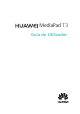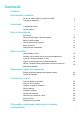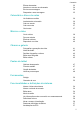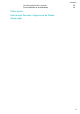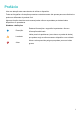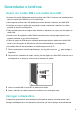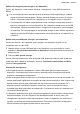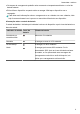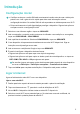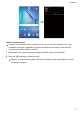MediaPad T3 Guia do Utilizador
Conteúdo Prefácio Desembalar o telefone Inserir um cartão SIM e um cartão microSD Carregar o dispositivo 2 2 Configuração inicial Ligar à Internet 5 5 Introdução Ecrã e visualização Ecrã inicial Painel de notificação e barra de estado Modo de ecrã dividido Utilizar gestos de movimento Modo de leitura Definições de visualização 7 10 11 13 13 14 Rede e partilha Utilizar dados móveis Partilhar a sua Internet móvel com outros dispositivos Ligar-se à Internet utilizando o Wi-Fi Ligar a outros dispositivos
Conteúdo Efetuar chamadas Atender ou recusar uma chamada Enviar uma mensagem Responder a uma mensagem 32 34 34 35 Calendário e bloco de notas Ver feriados mundiais Lembretes de aniversário Criar um evento Criar uma nota Gerir notas 36 36 36 37 37 Música e vídeo Ouvir música Procurar música Eliminar músicas Reproduzir um vídeo 39 39 40 40 Câmara e galeria Fotografias e gravações de vídeo Notas de áudio Partilhar fotografias e vídeos Editar uma fotografia Editar vídeos 41 42 42 43 45 Pastas do tablet
Conteúdo Ver informações sobre o produto Funcionalidades de acessibilidade 58 59 Obter ajuda Informação Pessoal e Segurança de Dados Aviso legal iii
Prefácio Leia com atenção este manual antes de utilizar o dispositivo. Todas as fotografias e ilustrações presentes neste documento são apenas para sua referência e podem ser diferentes do produto final. Algumas funções descritas neste manual podem não ser suportadas por determinados dispositivos ou operadoras. Símbolos e definições Descrição Lembrete Aviso Destaca informações e sugestões importantes e fornece informações adicionais.
Desembalar o telefone Inserir um cartão SIM e um cartão microSD l A ranhura do cartão SIM apenas suporta cartões nano SIM. Contacte a sua operadora para obter um cartão nano SIM novo ou de substituição. l Utilize apenas cartões nano SIM padrão para evitar danificar o tabuleiro do cartão SIM. l Certifique-se de que o cartão está na posição correta e mantenha o tabuleiro do cartão nivelado ao inseri-lo no dispositivo.
Desembalar o telefone Utilizar um carregador para carregar o seu dispositivo Ligue o seu dispositivo a uma tomada utilizando o carregador e o cabo USB fornecidos de fábrica. l Se o seu dispositivo não responder quando pressionar o botão ligar/desligar, a bateria está provavelmente descarregada. Carregue a bateria durante pelo menos 10 minutos (utilize o carregador fornecido com o dispositivo), e, de seguida, reinicie o dispositivo.
Desembalar o telefone l Os tempos de carregamento poderão variar consoante a temperatura ambiente e o nível de bateria restante. l Evite utilizar o dispositivo enquanto estiver a carregar. Não tape o dispositivo nem o carregador. Para obter mais informações sobre o carregamento e os cuidados a ter com a bateria, visite http://consumer.huawei.com/ e procure o manual do utilizador do seu dispositivo.
Introdução Configuração inicial l Certifique-se de que o cartão SIM está corretamente inserido antes de usar o tablet pela primeira vez. Leia o guia de início rápido para obter mais informações sobre a configuração do tablet. Os cartões SIM não são suportados em tablets apenas com Wi-Fi. l Prima continuamente o botão ligar/desligar para ligar o dispositivo. Siga as instruções no ecrã para concluir a configuração inicial. 1 2 Selecione o seu idioma e região e toque em SEGUINTE.
Introdução Utilizar os dados móveis Antes de usar os dados móveis, certifique-se de que tem um plano de dados com a sua operadora para evitar o pagamento excessivo de despesas. Os dados móveis não são suportados em tablets apenas com Wi-Fi. 1 Deslize para baixo a partir da barra de estado para abrir o painel de notificação. 2 Toque em para ativar os dados móveis. Desative os dados móveis quando não forem necessários para poupar bateria e reduzir a utilização de dados.
Ecrã e visualização Ecrã inicial Sobre o ecrã inicial Utilize o ecrã inicial para aceder às suas aplicações e widgets.
Ecrã e visualização Tocar continuamente: Toque continuamente na área de interesse do ecrã durante pelo menos 2 segundos. Por exemplo, toque continuamente numa área vazia no ecrã inicial para aceder ao editor do ecrã inicial. Deslizar: Deslize os seus dedos no ecrã. Deslize na vertical ou na horizontal para ir para outros ecrãs iniciais, deslocar-se ao longo de um documento, etc. Arrastar: Toque continuamente num item e, em seguida, mova-o para outra posição.
Ecrã e visualização Eliminar ecrãs iniciais 1 No ecrã inicial, aproxime dois dedos para abrir o editor do ecrã inicial. 2 Toque em num ecrã em branco para o eliminar. Não consegue eliminar um ecrã inicial se este contiver aplicações ou widgets. Mover ecrãs iniciais 1 2 No ecrã inicial, aproxime dois dedos para abrir o editor do ecrã inicial. Toque continuamente no ecrã inicial que pretende mover e arraste-o para a localização pretendida.
Ecrã e visualização Definir o ecrã inicial predefinido 1 No ecrã inicial, aproxime dois dedos para abrir o editor do ecrã inicial. 2 Toque em na parte superior de um ecrã inicial para definir o ecrã inicial escolhido como predefinição. Painel de notificação e barra de estado Sobre a barra de estado Utilize a barra de estado para aceder ao painel de notificação e verifique o estado do seu dispositivo.
Ecrã e visualização A sincronizar dados Falha de sincronização Utilizar os interruptores de atalho para aceder às definições Utilizar os interruptores de atalhos para ativar ou desativar rapidamente as funcionalidades mais utilizadas. Aceder a ativações de atalhos Deslize para baixo a partir da barra de estado para abrir o painel de notificação. Toque em para visualizar todos os interruptores de atalho.
Ecrã e visualização Utilize a tecla Recente para ativar o modo de ecrã dividido Abra uma aplicação que suporte o modo de ecrã dividido e, em seguida, toque continuamente em . Utilizar o gesto de deslizar para ativar o modo de ecrã dividido Abra uma aplicação que suporte o modo de ecrã dividido e, em seguida, deslize para cima, com dois dedos, a partir da parte inferior do ecrã. Sair do modo de ecrã dividido Para sair do modo de ecrã dividido, toque em e selecione .
Ecrã e visualização Utilizar gestos de movimento Os gestos de movimento permitem um controlo mais facilitado do seu dispositivo. As chamadas de voz não são suportados em tablets apenas com Wi-Fi. Abra Definições. Toque em Assistência inteligente > Controlo de movimento e, em seguida, selecione os movimentos que pretende ativar. l Inverter: silenciar sons e desativar vibrações para chamadas recebidas, alarmes e temporizadores.
Ecrã e visualização é apresentado na barra de estado quando o modo de leitura está ativado. Ajustar a temperatura da cor O modo de leitura reduz a quantidade de luz azul emitida pelo ecrã, o que pode dar ao ecrã uma tonalidade ligeiramente amarela. Pode ajustar a temperatura da cor para controlar a quantidade de luz azul. Quando Modo de leitura estiver ativado, deslize para a esquerda ou para a direita na barra da temperatura da cor para ajustar a temperatura da cor.
Ecrã e visualização Arrastar barra deslizante para ajustar o tamanho do tipo de letra Tocar para diminuir o tamanho do tipo de letra Tocar para aumentar o tamanho do tipo de letra Configurar as definições de rotação do ecrã Ao rodar o seu dispositivo, algumas aplicações irão ajustar automaticamente a orientação do ecrã para facilitar a sua utilização. 1 2 Abra Definições. Toque em Visualização e ative Rotação automática.
Rede e partilha Utilizar dados móveis Os dados móveis não são suportados em tablets apenas com Wi-Fi. Ativar dados móveis Antes de ativar os dados móveis, certifique-se de que ativou os serviços de dados móveis junto da sua operadora. 1 2 3 Abra Definições. Toque em Mais > Rede móvel. Ative Dados móveis para ativar os dados móveis. Desative os dados móveis quando não forem necessários para poupar bateria e reduzir a utilização de dados.
Rede e partilha 2 3 4 Toque em Mais > Partilha de Internet e ponto de acesso portátil. Toque em Via Wi-Fi e ative o hotspot. Toque em Configurar ponto de acesso Wi-Fi. Defina o nome do hotspot Wi-Fi, o modo de encriptação e a palavra-passe e, em seguida, toque em Guardar. Limitar a quantidade de dados que outros dispositivos podem utilizar: Toque em Limite de dados no ecrã de Definições e siga as instruções no ecrã para definir o limite de dados.
Rede e partilha 1 2 3 Ative Via Bluetooth para partilhar a sua Internet móvel. 4 No ecrã Bluetooth, toque em Abra Definições. Toque em Mais > Partilha de Internet e ponto de acesso portátil. junto ao dispositivo emparelhado e, em seguida, ative Acesso à internet para partilhar a sua Internet móvel. Ligar-se à Internet utilizando o Wi-Fi Ligar a uma rede Wi-Fi 1 2 Aceda a Definições. Toque em Wi-Fi and turn on the Wi-Fi e ligue o botão.
Rede e partilha Certifique-se de que o dispositivo com o qual deseja emparelhar se encontra visível. 3 Selecione o dispositivo com o qual deseja emparelhar e siga as instruções no ecrã. Desemparelhar dispositivos Bluetooth 1 2 Toque em Bluetooth e ative Bluetooth. 3 Toque no ícone Aceda a Definições. junto ao nome do dispositivo e selecione Desemparelhar.
Segurança e cópia de segurança Efetuar cópias de segurança e restaurar dados Efetuar cópia de segurança dos dados para um cartão microSD l Nem todos os dispositivos suportam cartões microSD. l A funcionalidade poderá variar consoante a sua operadora. Efetue uma cópia de segurança dos dados no seu dispositivo antigo num cartão microSD, para evitar perder os seus ficheiros. 1 2 3 Abra Cópia de seg. no seu telefone antigo. Selecione Cópia de segurança > Cartão SD > Seguinte.
Segurança e cópia de segurança Efetuar cópia de segurança dos dados para um dispositivo de armazenamento USB Utilize um cabo USB On-The-Go (OTG) para ligar o seu dispositivo a um dispositivo de armazenamento USB e efetue uma cópia de segurança dos seus ficheiros. Os dispositivos de armazenamento USB compatíveis incluem unidades flash USB, leitores de cartões e dispositivos com um cartão microSD. 1 2 3 Abra Cópia de seg.. Toque em Cópia de segurança > Armazenamento USB > Seguinte.
Segurança e cópia de segurança Siga as instruções no ecrã para definir um lembrete de palavra-passe para o ajudar a lembrar-se da sua palavra-passe e evitar que perca o acesso aos seus ficheiros. 3 4 Utilize um cabo USB para ligar o seu dispositivo novo ao computador. Vá para o ecrã de restauração de dados do HiSuite. Selecione os dados que pretende restaurar e siga as instruções apresentadas no ecrã para restaurá-los.
Segurança e cópia de segurança 2 3 No separador Telefone, toque em Memória. Toque continuamente no ficheiro ou pasta que pretende compactar e, em seguida, toque em > Comprimir. 4 Escolha o destino do arquivo. Os ficheiros selecionados serão comprimidos num ficheiro zip, que será nomeado automaticamente. Para extrair um arquivo, toque continuamente no ficheiro de arquivo. Toque em > Extrair para e selecione o local para onde o conteúdo do arquivo deve ser extraído.
Segurança e cópia de segurança l Alterar a pergunta de segurança: No Cofre, toque em Definições > Alterar pergunta de segurança. Siga as instruções no ecrã para alterar a pergunta de segurança. l Mudar para outro cofre: No Cofre, toque em Definições > Mudar de cofre. Siga as instruções no ecrã para selecionar outro cofre. l Ver a localização de armazenamento: No Cofre, toque em Definições > Localização do cofre para ver o local de armazenamento do cofre. Não altere a pasta do local de armazenamento.
Contactos e e-mail Criar um cartão de contacto Crie um cartão de contacto para partilhar rapidamente as suas informações de contacto. Pode partilhar as suas informações de contacto, lendo o código QR ou enviando o cartão de contacto através de um serviço de mensagens instantâneas, como o WhatsApp. 1 2 3 Abra Contactos. Toque em Eu. Defina a sua imagem de perfil. Introduza o seu nome, empresa, número de telefone e outras informações de contacto e, em seguida, toque em .
Contactos e e-mail O número de contactos que pode guardar no seu dispositivo depende do tamanho do armazenamento interno do seu dispositivo. O número de contactos do cartão SIM depende da capacidade de armazenamento do seu cartão SIM. 4 Toque na imagem de perfil do contacto para escolher uma fotografia. Introduza o nome do contacto, empresa, número de telefone e outras informações de contacto e, em seguida, toque em l .
Contactos e e-mail 3 Selecione um ou mais ficheiros .vcf e, em seguida, toque em OK. Exportar contactos para um dispositivo de armazenamento 1 Abra 2 3 Toque em Contactos. > Importar/Exportar > Exportar para o armazenamento > Exportar. Escolha de onde quer exportar os contactos toque em OK. Por predefinição, o ficheiro .vcf exportado é guardado no diretório de raiz do armazenamento interno do seu dispositivo. Abra Ficheiros para ver o ficheiro exportado.
Contactos e e-mail Eliminar histórico de contactos Elimine os registos de chamadas e mensagens de texto por contacto para proteger a sua privacidade. 1 Abra 2 Selecione um contacto e toque em Contactos. > Eliminar histórico do contacto > Eliminar. O seu dispositivo irá eliminar todos os registos de chamadas e mensagens de texto do contacto selecionado. Partilhar contactos Partilhar vCard de um contacto 1 Abra 2 3 Toque em Contactos. > Importar/Exportar > Partilhar contactos.
Contactos e e-mail 2 Toque em Grupos. 3 Sob Grupos Smart, abra um grupo e, em seguida, toque em mensagem de grupo ou em para enviar uma para enviar um e-mail de grupo. Editar um grupo Adicione ou remova pessoas de um grupo ou altere o nome do grupo. 1 2 Toque em Grupos e selecione o grupo que pretende editar. 3 Toque em para adicionar novos membros ao grupo. 4 Toque em . Existem três opções: Abra Contactos. l Tocar em Remover membros para eliminar membros do grupo.
Contactos e e-mail 4 Siga as instruções no ecrã para configurar a sua conta. O sistema irá ligar-se automaticamente ao servidor e verificar as suas definições. A sua Caixa de entrada será apresentada assim que a conta tiver sido configurada. Adicionar uma conta Exchange O Microsoft Exchange é uma solução empresarial de gestão de e-mails. Alguns fornecedores de serviços de e-mail também disponibilizam contas Exchange familiares e individuais. 1 2 3 Abra E-mail. Toque em Exchange.
Contactos e e-mail Configurar respostas rápidas: Toque em > Definições. Selecione uma conta e toque em Respostas rápidas para criar ou editar uma resposta rápida.
Chamadas e mensagens (aplicável a modelos selecionados) Efetuar chamadas Marcação inteligente Introduza o nome, as iniciais ou o número de um contacto no marcador. O seu dispositivo apresenta os contactos que correspondem aos mesmos. 1 2 Abra Telefone. Introduza o nome, iniciais ou o número de um contacto no marcador. (por exemplo, João Silva ou JS). O seu dispositivo vai pesquisar os seus contactos e registo de chamadas e listar os resultados acima do marcador.
Chamadas e mensagens (aplicável a modelos selecionados) 3 Toque no número do contacto. Efetuar uma chamada a partir do registo de chamadas 1 2 Abra Telefone. Deslize a lista para cima e para baixo para ver todas as chamadas. Toque no nome ou número da pessoa que pretende contactar. Chamadas para contactos quando o ecrã está desligado Efetue chamadas quando o ecrã está desligado. 1 Abra 2 Toque em Telefone. > Definições > Chamada rápida e ative Chamada rápida.
Chamadas e mensagens (aplicável a modelos selecionados) Atender ou recusar uma chamada Quando receber uma chamada, prima a tecla de volume para silenciar o toque. Se o ecrã se encontrar bloqueado: l Arrastar para a direita para atender a chamada. l Arrastar para a esquerda para recusar a chamada. l Toque em para recusar a chamada e enviar um SMS. l Toque em para configurar uma notificação para devolver a chamada. Se o ecrã se encontrar desbloqueado: l Tocar em para atender a chamada.
Chamadas e mensagens (aplicável a modelos selecionados) 1 Abra 2 3 Na lista de tópicos de mensagem, toque em Mensagens. . Selecione a caixa de destinatário e introduza o nome do contacto ou o número de telefone. Também pode tocar em para abrir a sua lista de contactos e escolher um contacto ou um grupo de contactos. 4 Selecione o campo de texto para começar a escrever a sua mensagem. Se introduzir mais do que duas linhas de texto, toque em 5 para mudar para o modo de ecrã inteiro.
Calendário e bloco de notas Ver feriados mundiais Ative a funcionalidade de feriados mundiais para visualizar a informação pública sobre os feriados oficiais nos diferentes países. Esta funcionalidade requer uma ligação à Internet. 1 Abra 2 3 Toque em Calendário. > Definições > Feriados gerais. Ative o interruptor junto ao país cujos feriados pretende visualizar. O seu tablet transfere automaticamente a informação sobre os feriados desse país.
Calendário e bloco de notas Criar uma nota 1 Abra 2 Toque em Bloco de notas. e introduza a sua nota. Fechar nota Guardar nota Juntar etiqueta Editar nota Editar texto Adicionar tarefa Tirar fotografia Inserir imagem 3 Toque em para guardar a nota. Gerir notas Adicionar uma nota aos favoritos Abra Bloco de notas.
Calendário e bloco de notas l Deslize para baixo no ecrã inicial para visualizar a barra de pesquisa e introduza uma ou mais palavras-chave.
Música e vídeo Ouvir música Pode escolher entre ouvir as suas músicas locais preferidas . 1 2 Abra Música. Após isto, pode reproduzir música guardada no seu dispositivo, adicionar uma música ao seu álbum pessoal, reproduzir uma música na lista pessoal, ou ouvir músicas reproduzidas recentemente. 3 Pode reproduzir, colocar em pausa ou mudar a música durante o processo.
Música e vídeo 4 Pode optar por organizar as suas músicas por nome da música, artista, nome do álbum ou pasta. Para procurar uma música específica, toque em e introduza o nome da música, artista ou álbum na barra de pesquisa. Eliminar músicas Elimine músicas não desejadas para libertar espaço de armazenamento. 1 2 3 Abra Música. Toque em Todas as músicas. Aceda ao separador Músicas. Toque continuamente na lista de músicas e selecione as músicas que pretende eliminar. 4 5 Toque em > Eliminar.
Câmara e galeria Fotografias e gravações de vídeo Temporizador automático Utilize um temporizador automático para se incluir nas fotografias. 1 2 3 Abra Câmara. Deslize para a esquerda no ecrã para aceder às definições da câmara. Toque em Temporizador para definir o tempo de contagem decrescente. Volte ao visor. Coloque o seu dispositivo numa superfície estável e enquadre a cena que pretende captar. 4 Toque em para iniciar o temporizador de contagem decrescente.
Câmara e galeria 5 l Tocar em para parar de gravar. Tocar em para continuar a gravação. l Tocar em para guardar a cena atual como fotografia. para parar de gravar. Tocar em Ampliar e reduzir Afaste dois dedos no ecrã para ampliar a imagem ou aproxime-os para reduzir a imagem. A qualidade da imagem poderá ser afetada se continuar a ampliar após o zoom ótico máximo ter sido atingido. Notas de áudio Adicione notas de áudio para dar vida às suas fotografias.
Câmara e galeria Editar uma fotografia A aplicação Galeria possui ferramentas de edição de imagem poderosas, que pode utilizar para desenhar grafitos, adicionar marcas de água ou aplicar filtros. 1 2 Abra Galeria. Toque numa imagem para visualizá-la no modo de ecrã inteiro. Na vista de ecrã inteiro, toque em para abrir o editor de fotografias e editar a sua fotografia com as ferramentas disponíveis. l Rodar uma imagem: Toque em e deslize o ecrã para ajustar o ângulo de rotação.
Câmara e galeria Recortar seleção Recortar canto da grelha Proporções de recorte l Adicionar um filtro: Toque em l Acentuar cores: Toque na e selecione o filtro pretendido. . Selecione uma área da imagem para acentuar a cor. Todas as outras áreas serão apresentadas a preto e branco. l Desfocar uma imagem: Toque em . Arraste o controlo deslizante para ajustar a quantidade de desfocagem. Arraste o círculo para a parte da imagem que não pretende desfocar.
Câmara e galeria l Aplicar efeitos de melhoramento facial: Toque em para aplicar efeitos de melhoramento facial às pessoas presentes numa imagem. Pode escolher entre diversos efeitos de melhoramento de pele e olhos. l Aplicar efeitos de mosaico: Toque em e selecione o efeito de mosaico pretendido. l Desenhar um grafito: Toque em l Adicionar uma marca de água: Toque em para selecionar o pincel e a cor. para adicionar uma marca de água e personalizar a sua fotografia.
Câmara e galeria 4 Toque em para recortar e guardar o vídeo. Para alterar a resolução, selecione uma resolução no ecrã de edição de vídeo. Vídeos com uma maior resolução ocupam mais espaço no seu dispositivo.
Pastas do tablet Otimizar desempenho Use as Pastas para que o telefone funcione de forma rápida e para otimizar o desempenho. Abra Gestor do Tablet e toque em OTIMIZAR. O seu telefone irá otimizar o desempenho de forma automática, melhorar a segurança e reduzir o consumo de energia. Filtro de assédio As chamadas de voz não são suportados em tablets apenas com Wi-Fi. As pastas do tablet são fornecidas com um filtro de assédio, o qual o pode ajudar a bloquear chamadas e mensagens indesejadas.
Pastas do tablet l Tocar em Informações sobre a Utilização da bateria para ver os detalhes das estatísticas de utilização da bateria. l Tocar em Nível de consumo para ver qual é o hardware ou software do telefone que está a consumir mais energia. l Tocar em Otimizar para verificar os problemas de consumo de energia e otimizar o desempenho. l Ativar Percentagem de bateria restante para ver a percentagem de bateria restante na barra de estado.
Pastas do tablet Toque em l . Pode: Ativar Análise via nuvem para analisar o seu dispositivo com a mais recente base de dados de antivírus. É necessária uma ligação à internet para aceder à base de dados online. l Ativar Lembrete de análise para receber uma notificação quando não efetuar uma análise de vírus há 30 dias. l Selecionar um modo de análise de vírus. O Análise rápida apenas analisa ficheiros importantes e aplicações instaladas.
Ferramentas Relógio Gerir alarmes Defina um alarme para despertar ou para o lembrar de eventos importantes. Abra l Relógio. No separador Alarme, pode: Adicionar um alarme: Toque em e defina a hora do alarme, o toque, as definições de repetição e muito mais. Toque em para aplicar as definições. l Ativar ou desativar um alarme: Toque no interruptor junto ao alarme.
Ferramentas Adicionar cidade Definir data, hora e fuso horário inicial As minhas cidades Fuso horário inicial Ativar relógio duplo Por predefinição, o telefone exibe a hora da rede. Ative o relógio duplo para exibir a hora do seu fuso horário atual e o fuso horário da sua cidade natal no ecrã de bloqueio. 1 Abra 2 3 Em Mundial, toque em Relógio. > Data e hora. Ativar Relógio duplo. Toque em Cidade de residência e selecione o seu fuso horário na lista de cidades.
Ferramentas Enquanto o cronómetro estiver a funcionar, toque em para contar as voltas. Deslize para cima no temporizador, no meio do ecrã para ver os dados da sua volta. 3 Toque em para pausar o cronómetro. 4 Toque em para retomar o cronómetro ou para repor o cronómetro. O ecrã fica ligado quando o cronómetro estiver a funcionar. Temporizador 1 2 Abra Relógio. Vá para o separador Temporiz. e deslize para cima ou para baixo para definir o tempo de contagem decrescente.
Ferramentas l Selecionar uma etiqueta: Deslize para a esquerda no ecrã de reprodução para ver as etiquetas de gravação e, em seguida, selecione uma etiqueta para iniciar a reprodução a partir da localização correspondente. l Alterar o modo de reprodução: Alterne entre Auricular e Altifalante. Quando a aplicação Gravador estiver a gravar som em segundo plano, utilize o controlador no painel de notificação para reproduzir, pausar, ou cancelar uma gravação.
Funcionalidades e definições do sistema Alterar o idioma do sistema 1 2 3 Abra Definições. Toque em Definições avançadas > Idioma e entrada. Toque em Idioma e selecione o idioma pretendido. Se o idioma que procura não estiver na lista, toque em Adicionar um idioma para procurar um idioma e adicioná-lo à lista. Alterar o método de entrada Alterne entre os métodos de entrada de texto consoante o que pretende. 1 2 No ecrã de introdução de texto, toque em no fundo do ecrã.
Funcionalidades e definições do sistema l Colar texto: Toque continuamente no local onde quer inserir o texto e, de seguida, toque em Colar. O texto colado ficará disponível na área de transferência até que corte ou copie outro conteúdo. l Partilhar texto: Selecione o texto que pretende partilhar e toque em Partilhar. Selecione o modo como pretende partilhar o texto e siga as instruções no ecrã. Modo de avião Para evitar interferências, ative o modo de avião quando estiver a bordo de um avião.
Funcionalidades e definições do sistema Ver informações sobre a memória e o armazenamento Veja informações de memória e de armazenamento, altere o local de armazenamento predefinido, e formate o cartão microSD. Nem todos os dispositivos suportam cartões microSD. 1 2 Abra Definições. Toque em Memória e armazenamento para ver as informações de armazenamento interno e do cartão microSD.
Funcionalidades e definições do sistema 2 3 Toque em Segurança e privacidade > Acesso à localização. Ligue Acesso à minha localização, pode: l GPS, Wi-Fi e redes móveis: utiliza o GPS e a ligação à internet do telefone. Ative esta opção para uma localização precisa. l Wi-Fi e redes móveis: utiliza apenas a ligação à internet do telefone. Ative esta opção para reduzir o consumo de energia e para tempos de suspensão prolongada. l GPS: não requer acesso à internet.
Funcionalidades e definições do sistema Esta funcionalidade requer uma ligação à Internet. Ligue a uma rede Wi-Fi antes de atualizar para evitar pagar despesas de dados. l A utilização de software não autorizado de terceiros para atualizar o seu dispositivo pode inutilizar o telefone ou colocar as suas informações pessoais em risco. Para excelentes resultados, utilize a função de atualização OTA ou entregue o seu dispositivo no centro de assistência Huawei.
Funcionalidades e definições do sistema 1 2 Abra Definições. Toque em Acerca do tablet para ver o modelo, o número da versão, a versão da EMUI e a versão do Android. Funcionalidades de acessibilidade Ativar o TalkBack O TalkBack fornece avisos sonoros e legendas para ajudar os utilizadores invisuais. Quando o TalkBack está ativado, o dispositivo emite avisos sonoros para todos os conteúdos em que tocar, selecionar ou ativar. Os avisos sonoros não estão disponíveis em todos os idiomas.
Funcionalidades e definições do sistema Selecionar um item: Toque num item com um dedo para o selecionar (isto não irá abrir o item). O telefone lê o conteúdo do item selecionado. Abrir um item: Toque duas vezes com um dedo em qualquer parte do ecrã para confirmar a seleção que efetuou no passo anterior. Por exemplo, se pretender abrir Definições, toque no ícone Definições uma vez com um dedo e depois toque duas vezes em qualquer parte do ecrã.
Funcionalidades e definições do sistema Correção de cores O modo de correção de cores ajusta as cores para que os utilizadores daltónicos consigam distinguir as diferentes partes do ecrã. Ative este modo com cuidado, pois pode afetar o desempenho do seu dispositivo. 1 2 Abra Definições. Toque em Definições avançadas > Acessibilidade > Correção da cores e ative Correção da cores. 3 Toque em Modo de correção e selecione o modo de correção de cor pretendido.
Obter ajuda Leia o Manual de Consulta Rápida fornecido com o seu telefone. Toque em Definições > Sobre o telefone > Informações legais para ler as informações legais. Aceda a http://consumer.huawei.com/en/ para obter mais informações.
Informação Pessoal e Segurança de Dados A utilização de algumas funções ou aplicações de terceiros no seu dispositivo poderá resultar na perda de informação pessoal e de dados ou tornar-se acessível a outros. Utilize as seguintes medidas para melhor proteger a sua informação pessoal: l Coloque o seu dispositivo num local seguro para evitar uso não autorizado. l Configure o bloqueio do ecrã do seu telefone e defina uma palavra-passe ou padrão de desbloqueio.
Aviso legal Copyright © Huawei Technologies Co., Ltd. 2017. Todos os direitos reservados. Nenhuma parte deste manual pode ser reproduzida ou transmitida sob qualquer forma ou por qualquer meio sem o consentimento prévio por escrito da Huawei Technologies Co., Ltd. e respectivas filiais ("Huawei"). O produto descrito neste manual pode incluir software protegido por direitos de autor da Huawei e possíveis licenciadores.
Aviso legal Os serviços de software e aplicações de terceiros podem ser interrompidos ou rescindidos em qualquer altura e a Huawei não garante a disponibilidade de qualquer conteúdo ou serviço. Os fornecedores de serviços terceiros fornecem conteúdos e serviços através de ferramentas de rede ou de transmissão fora do controlo da Huawei.
Aviso legal necessárias à exportação, reexportação ou importação do produto mencionado neste manual, incluindo o software e dados técnicos contidos no mesmo.
Este manual serve apenas de referência. O produto real, incluindo, entre outros, a cor, o tamanho e a disposição do ecrã, pode variar. Todas as declarações, informações e recomendações contidas neste manual não constituem qualquer tipo de garantia, expressa ou implícita. Visite http://consumer.huawei.com/en/support/hotline para obter o contacto telefónico e endereço de e-mail actualizados recentemente no seu país ou região.